Cách quản lý quyền truy cập WiFi cho từng thiết bị cụ thể
24/02/2025
Nội dung bài viết
Hôm nay, tripi.vn sẽ hướng dẫn bạn cách kiểm soát các thiết bị như máy tính, điện thoại, máy tính bảng và nhiều hơn nữa để chúng có thể kết nối Internet thông qua điểm truy cập WiFi của bạn. Quy trình này có thể khác nhau tùy thuộc vào nhà sản xuất, nhưng bạn có thể áp dụng hướng dẫn từ Linksys và Netgear dưới đây để tương tác với hầu hết các giao diện bộ định tuyến (router) khác.
Các bước thực hiện
Đối với bộ định tuyến Linksys
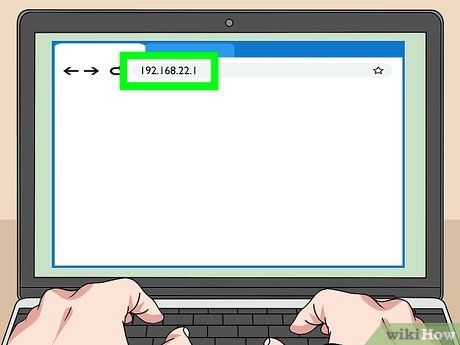
Kết nối với router thông qua trình duyệt web. Bạn có thể truy cập vào router bằng cách sử dụng địa chỉ IP của bộ định tuyến giống như khi truy cập một trang web. Dưới đây là cách xác định địa chỉ IP trên Windows và macOS:
- Trên Windows:
- Mở trình đơn Start và chọn Settings (Cài đặt).
- Nhấp vào Network & Internet (Internet & mạng).
- Chọn View your network properties (Xem cấu hình mạng) ở cuối khung chính. Địa chỉ IP sẽ được hiển thị dưới tiêu đề ″Default gateway″ (Cổng mặc định).
- Trên macOS:
- Mở trình đơn Apple và chọn System Preferences (Tùy chỉnh hệ thống).
- Nhấp vào Network (Mạng).
- Chọn Advanced (Nâng cao) ở cuối khung bên phải. Bạn có thể cần chọn kết nối trong khung bên trái trước để thấy tùy chọn này.
- Chọn thẻ TCP/IP. Địa chỉ IP sẽ là dãy số bên cạnh tiêu đề ″Router″.
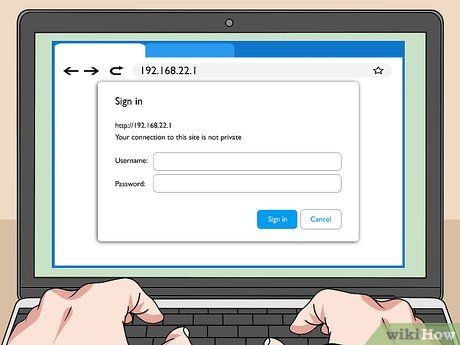
Đăng nhập bằng tên người dùng và mật khẩu quản trị viên (admin). Nếu bạn chưa thay đổi thông tin đăng nhập, cả tên người dùng và mật khẩu mặc định đều là admin.

Tìm địa chỉ MAC của thiết bị bạn muốn hạn chế. Cách nhanh nhất là kết nối thiết bị với router, sau đó xác định thiết bị trong bảng DHCP. Hãy làm theo các bước sau:
- Nhấp vào thẻ Status (Trạng thái) ở đầu trang.
- Chọn thẻ phụ Local Network (Mạng cục bộ).
- Nhấp vào DHCP Client Table (Bảng máy khách DHCP). Danh sách các thiết bị đã kết nối sẽ hiển thị, bao gồm địa chỉ IP và MAC của từng thiết bị.
- Sao chép địa chỉ MAC của thiết bị cần kiểm soát và dán vào trình soạn thảo văn bản.
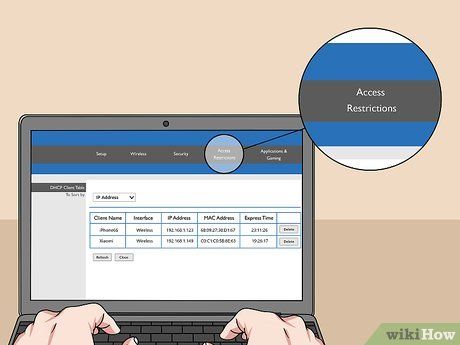
Nhấp vào thẻ Access Restrictions (Hạn chế truy cập). Tùy chọn này nằm ở đầu trang.
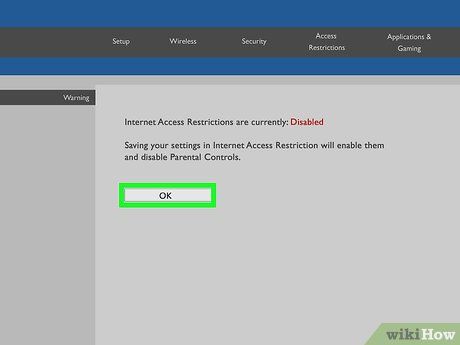
Nhấp vào OK.
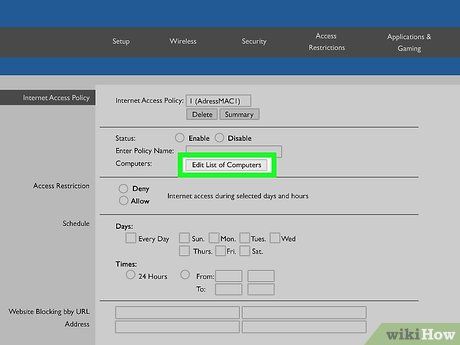
Tạo danh sách Access Policy (Chính sách truy cập) mới. Danh sách này giúp kiểm soát thiết bị nào trong mạng có thể truy cập Internet (hoặc các cổng/trang web cụ thể) thông qua router.
- Chọn số từ trình đơn thả xuống ″Access Blocking Policy″ (Chính sách chặn truy cập).
- Nhập tên cho danh sách bên cạnh dòng ″Enter Policy Name″ (ví dụ: ″Chặn các thiết bị này,″ ″Cho phép các thiết bị này″).
- Nhấp vào Edit List (Chỉnh sửa danh sách).
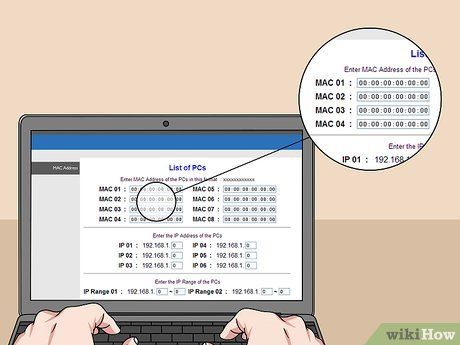
Nhập địa chỉ MAC của thiết bị bạn muốn giới hạn. Thêm từng địa chỉ vào dòng tương ứng với thiết bị đó.
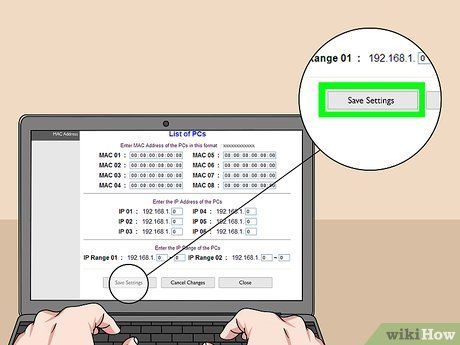
Nhấp vào Save Settings (Lưu cài đặt).
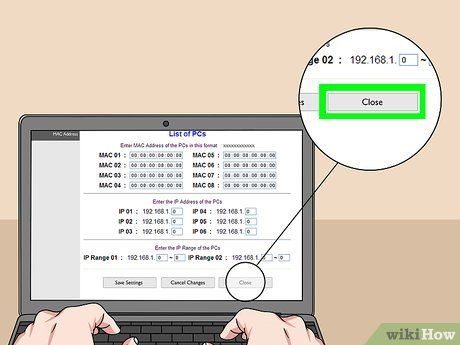
Nhấp vào Close (Đóng). Bây giờ, bạn có thể quyết định cho phép hoặc chặn các thiết bị này.
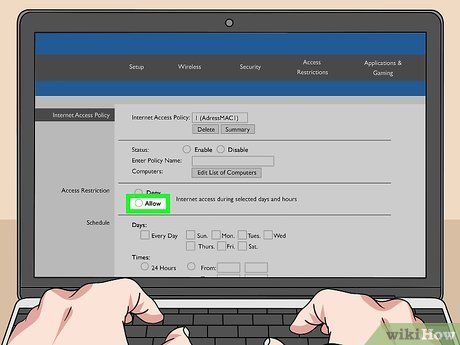
Chọn Allow (Cho phép) hoặc Deny (Từ chối).
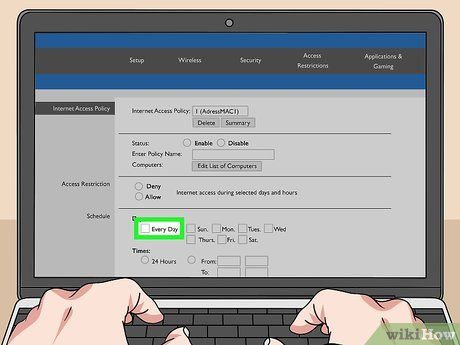
Chọn thời gian cho phép hoặc từ chối các thiết bị này. Để chặn truy cập mọi lúc, hãy chọn Every Day (Mỗi ngày) và 24 Hours (24 giờ). Bạn cũng có thể thiết lập khung giờ cụ thể để hạn chế truy cập.
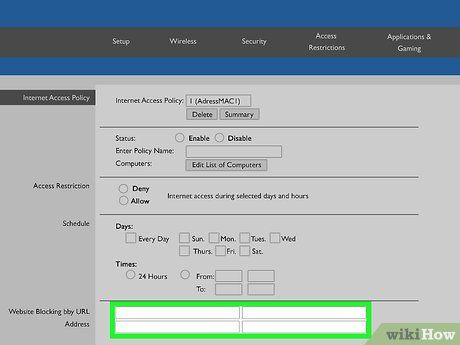
Hạn chế truy cập vào các website cụ thể (tùy chọn). Nếu bạn muốn chặn một số trang web nhất định đối với danh sách này, hãy nhập URL (ví dụ: www.tripi.vn.com) vào ô trống ″URL″.
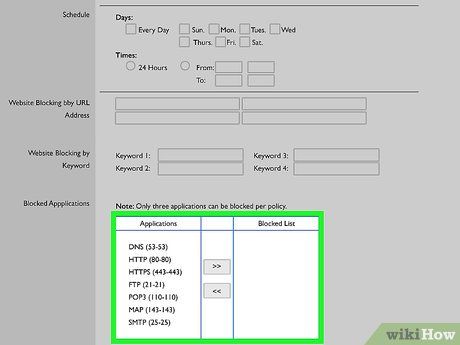
Hạn chế truy cập vào các ứng dụng cụ thể (tùy chọn). Để ngăn các thiết bị này sử dụng cổng hoặc ứng dụng nào đó, bạn có thể chọn dịch vụ từ trình đơn ″Applications″ (Ứng dụng) và nhấp vào mũi tên để thêm vào cột ″Blocked List″ (Danh sách bị chặn).
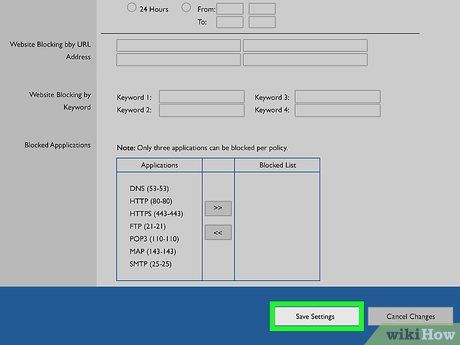
Nhấp vào Save Settings. Cài đặt sẽ được cập nhật, và các hạn chế (hoặc cho phép) bạn đã thiết lập sẽ có hiệu lực ngay lập tức.
- Để thêm danh sách khác, hãy chọn số khác từ trình đơn ″Access Blocking Policy″, đặt tên cho danh sách mới và nhấp vào Edit List để thêm các mục.
Đối với bộ định tuyến Netgear

Kết nối với bộ định tuyến Wi-Fi thông qua trình duyệt web. Cách đơn giản để kết nối với bộ định tuyến Netgear là mở trình duyệt và truy cập vào Routerlogin.net.
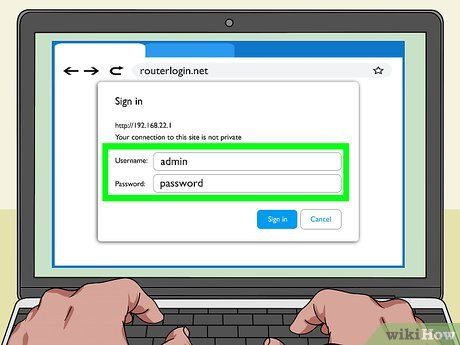
Đăng nhập với quyền administrator. Nếu bạn chưa thay đổi thông tin đăng nhập, hãy sử dụng admin làm tên đăng nhập và password làm mật khẩu.

Nhấp vào thẻ Advanced. Thẻ này thường nằm ở góc trên bên trái trang.
- Lưu ý rằng các model bộ định tuyến Netgear khác nhau có thể có giao diện quản trị hơi khác biệt.
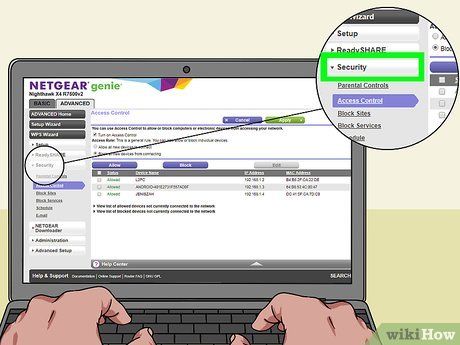
Nhấp vào mục Security (Bảo mật) trong cột bên trái.
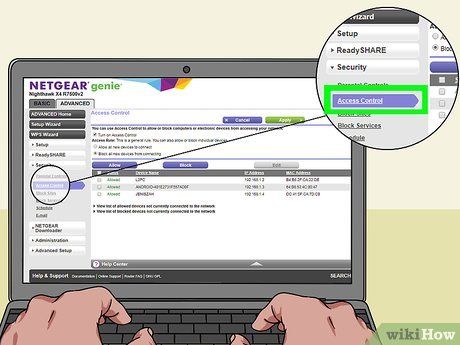
Nhấp vào Access Control (Kiểm soát truy cập). Tùy chọn này nằm dưới tiêu đề ″Security.″

Tích vào ô bên cạnh dòng ″Turn on Access Control″ (Bật kiểm soát truy cập). Danh sách các thiết bị đang kết nối với mạng sẽ hiển thị, cùng với các liên kết để xem thiết bị đã từng kết nối nhưng hiện đang ngoại tuyến.
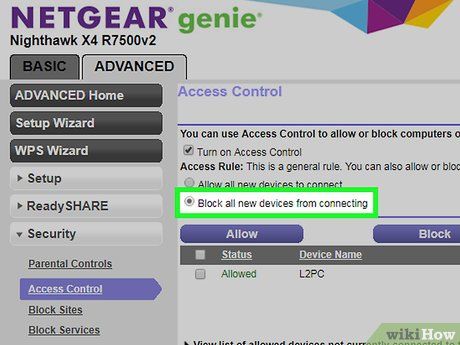
Chọn quy tắc truy cập. Bạn có thể lựa chọn một trong hai tùy chọn sau:
- Allow all new devices to connect: Tùy chọn này cho phép mọi thiết bị kết nối với mạng nếu nhập đúng mật khẩu Wi-Fi. Phù hợp nếu bạn chỉ muốn chặn một số thiết bị cụ thể.
- Block all new devices from connecting: Tùy chọn này ngăn tất cả thiết bị kết nối với mạng Wi-Fi (kể cả khi có mật khẩu) trừ khi bạn thêm địa chỉ MAC của thiết bị vào danh sách cho phép.
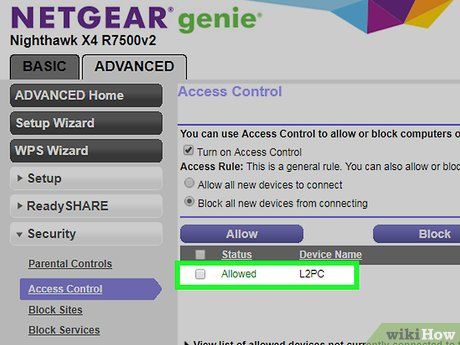
Tìm thiết bị bạn muốn chặn (hoặc cho phép). Nếu thiết bị không trực tuyến, bạn có thể nhấp vào View list of allowed devices not currently connected to the network (Xem danh sách thiết bị được phép nhưng hiện không kết nối) để tìm kiếm.
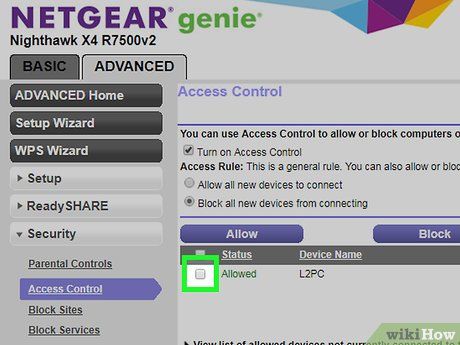
Tích vào ô bên cạnh mỗi thiết bị bạn muốn chặn (hoặc cho phép).
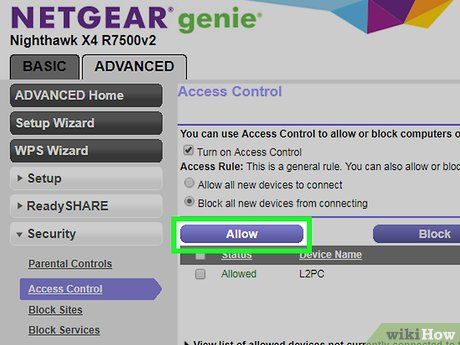
Nhấp vào Block (Chặn) hoặc Allow (Cho phép).
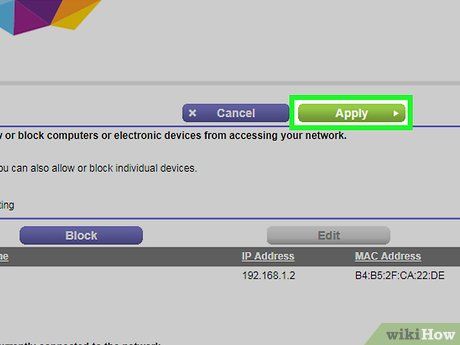
Nhấp vào Apply (Áp dụng). Thiết bị bạn chọn sẽ được xử lý theo quy tắc đã thiết lập.
Du lịch
Ẩm thực
Khám phá
Đi Phượt
Vẻ đẹp Việt Nam
Chuyến đi
Có thể bạn quan tâm

12 Áng thơ hay nhất ngợi ca tình nghĩa vợ chồng

10 Bài Nghị Luận Xã Hội Đặc Sắc Nhất Về Hiểm Họa Lười Biếng

Top 7 địa chỉ cung cấp sofa cao cấp uy tín nhất Đồng Nai

Hướng dẫn Đắp mặt nạ than hoạt tính hiệu quả

Tuyển tập 10 bài phân tích xuất sắc nhất về thi phẩm 'Quê hương' của nhà thơ Đỗ Trung Quân (Dành cho học sinh Ngữ văn 6)


